LINE 送信できないで困ったら見る記事の完全ガイド

「LINEでメッセージを送ろうとしたのに、なぜか送信できない…」そんな経験はありませんか?友人や家族への連絡、仕事のやり取りなど、今やLINEは私たちの生活に欠かせないコミュニケーションツールです。だからこそ、いざという時に使えないと非常に困りますよね。メッセージが送信できない原因は、通信環境の問題からアプリの不具合、端末の設定ミス、さらには相手側の状況まで、多岐にわたります。しかし、ご安心ください。ほとんどの場合、自分で解決できる簡単な対処法があります。
この記事では、LINEでメッセージが送信できない時に困らないよう、考えられるあらゆる原因と、それぞれの状況に応じた具体的な解決策を、初心者の方にも分かりやすく徹底解説します。基本の確認事項から、いざという時の実践的な対処法、さらにはトラブルを未然に防ぐためのコツまで、この一冊でLINEの送信トラブルに関する疑問をすべて解消できるよう、詳細かつ完全にガイドしていきます。もうLINEが送信できなくて焦る必要はありません。この記事を読んで、安心してLINEを使いこなしましょう。
1. LINE 送信できないで困ったら見る記事の基本

LINEでメッセージが送信できない場合、まずは基本的な原因と確認事項から探ることが解決への第一歩となります。多くの場合、複雑な問題ではなく、ごく簡単なことが原因で送信できない状態になっていることがほとんどです。 ⚠️ 重要情報最初に確認すべきは、以下の3つのポイントです。
1. 通信環境の確認:
LINEはインターネット接続が必須のアプリです。Wi-Fi環境にいる場合は、Wi-Fiルーターが正常に動作しているか、Wi-Fi接続が切れていないかを確認しましょう。一度Wi-Fiを切断し、再度接続し直すことで改善されることがあります。また、Wi-Fi環境が不安定な場合は、モバイルデータ通信に切り替えて試してみるのも有効です。モバイルデータ通信を使用している場合は、データ通信量が上限に達していないか、または通信制限がかかっていないかを確認してください。スマートフォンの画面上部に表示されるアンテナマークやWi-Fiマークが正常に表示されているか、機内モードがオンになっていないかも確認が必要です。機内モードがオンになっていると、すべての通信が遮断されます。
2. LINEアプリの状況確認:
LINEアプリ自体に一時的な不具合が発生している可能性も考えられます。まずはLINEアプリを完全に終了させ、再度起動し直してみてください。アプリをバックグラウンドから完全に削除し、再起動することで、一時的なエラーが解消されることがあります。また、LINEアプリのバージョンが最新であるかどうかも重要です。古いバージョンのアプリを使用していると、不具合が発生しやすくなることがあります。App Store(iPhone)またはGoogle Playストア(Android)でLINEアプリのアップデートを確認し、最新バージョンに更新してから再度試してみましょう。
3. 端末(スマートフォン)の状況確認:
スマートフォン本体に一時的なシステムエラーが発生している場合、LINEを含むあらゆるアプリの動作に影響が出ることがあります。このような時は、スマートフォンの再起動が非常に有効です。電源を一度完全に切り、数秒待ってから再度電源を入れてみてください。再起動によって、システムの一時的な不具合が解消され、LINEが正常に動作するようになることがあります。また、スマートフォンのストレージ容量が不足している場合も、アプリの動作が不安定になったり、データの送受信ができなくなったりすることがあります。設定アプリからストレージの使用状況を確認し、不要なファイルやアプリを削除して容量を確保することも検討しましょう。
これらの基本的な確認事項を一つずつ丁寧に行うことで、問題の原因を特定し、解決に繋がる可能性が非常に高まります。焦らず、落ち着いて一つずつ確認していくことが大切です。
2. LINE 送信できないで困ったら見る記事の種類

LINEでメッセージが送信できないという状況は一括りにはできず、その症状によって原因と対処法が異なります。ここでは、具体的な症状を「LINE 送信できないで困ったら見る記事の種類」として分類し、それぞれの状況に応じた詳細な解説を行います。💡 重要ポイント
1. メッセージが送信マークから進まない(クルクル回る、エラーマークが表示される)
最も頻繁に見られる症状の一つです。メッセージの横に送信中のアイコン(クルクル回る矢印など)が表示されたまま、いつまでも送信が完了しない、または最終的に赤いエラーマークが表示されるケースです。
- 考えられる原因:
- 通信環境の不良: Wi-Fiの電波が弱い、モバイルデータ通信の圏外、通信制限がかかっているなど、インターネット接続が不安定または途絶えている状態。
- LINEサーバーの一時的な障害: LINE全体のシステムに一時的な不具合が発生している場合。これは稀ですが、公式アナウンスを確認する必要があります。
- アプリの一時的な不具合: LINEアプリ自体がフリーズしている、または軽微なバグが発生している。
- 対処法: 通信環境の確認と切り替え、LINEアプリの再起動、スマートフォンの再起動、LINE公式アカウントやニュースサイトでの障害情報の確認。
2. 特定の相手にだけメッセージが送信できない
他の人には問題なくメッセージを送れるのに、特定の友だちやグループにだけメッセージが送れない状況です。
- 考えられる原因:
- 相手にブロックされている: 相手があなたをブロックしている場合、メッセージは送信できません(送信マークは表示されますが、相手には届きません)。
- 相手の通信環境が悪い/通知がオフ: 相手側の通信環境が悪くメッセージが届かない、または相手が通知をオフにしているため既読がつかないだけ、という可能性もあります。
- 相手がLINEをアンインストールしている/アカウントを削除した: 相手がLINEを使用していない場合。
- 対処法: 共通の友人に相手のLINE状況を確認してもらう、別の連絡手段で相手に連絡を取ってみる(相手がブロックしている可能性も考慮し、慎重に)。
3. 画像や動画、スタンプだけが送信できない
テキストメッセージは送れるのに、画像や動画、スタンプなどのデータ容量の大きいコンテンツだけが送れないケースです。
- 考えられる原因:
- 通信環境の帯域不足: 通信速度が遅い、またはデータ通信量が制限されているため、大きなファイルを送るだけの帯域が確保できていない。
- 端末のストレージ不足: 送信する画像や動画を一時的に保存するスペースが端末に不足している。
- LINEアプリのキャッシュ蓄積: アプリのキャッシュが溜まりすぎていると、処理速度が低下し、大容量データの送受信に影響が出ることがあります。
- 対処法: 通信環境の安定化(Wi-Fiへの切り替えなど)、スマートフォンのストレージ容量の確認と整理、LINEアプリのキャッシュクリア。
4. エラーメッセージが表示される
「メッセージを送信できませんでした」「接続エラー」など、具体的なエラーメッセージが表示される場合です。
- 考えられる原因:
- LINEサーバーとの接続不良: アプリとサーバー間の通信が一時的に途切れている。
- アプリの権限不足: LINEアプリが写真やストレージへのアクセス権限を失っている。
- LINEアプリのデータ破損: アプリのデータファイルが何らかの原因で破損している。
- 対処法: エラーメッセージの内容を正確に記録し、LINEのヘルプページで検索する。LINEアプリの権限設定を確認・許可する。アプリの再起動、スマートフォンの再起動、最終手段としてアプリの再インストール(データバックアップ必須)。
これらの「種類」を理解することで、自分の状況に合わせた適切な対処法を効率的に見つけることができます。問題の症状を正確に把握することが、解決への近道となります。
3. LINE 送信できないで困ったら見る記事の始め方

LINEでメッセージが送信できない問題に直面した際、焦ってあれこれ操作する前に、まずは冷静に状況を把握し、いくつかの初期対応を行うことが重要です。ここでの「始め方」とは、具体的な解決策を試す前に、誰もが簡単にできる確認と準備のステップを指します。📌 注目点
1. 状況の確認と情報収集
- メッセージの種類: テキストメッセージだけが送れないのか、画像や動画、スタンプなども含めてすべて送れないのかを確認します。特定の種類のメッセージだけが送れない場合は、原因が絞り込みやすくなります。
- 対象: 特定の友だちにだけ送れないのか、複数の友だちやグループ、あるいは誰にも送れないのかを確認します。これにより、相手側に問題があるのか、自分側の問題なのかを切り分けられます。
- エラーメッセージ: もしエラーメッセージが表示される場合は、その内容を正確にメモしておきましょう。エラーメッセージは問題解決のための重要なヒントになります。
- 周囲の状況: 友人や家族もLINEが使えない状態か、またはSNSなどでLINEの障害情報が出ていないかを確認します。LINEのサーバー全体に障害が発生している場合は、個人で対処しても解決できません。LINE公式Twitterアカウントなどを確認するのも有効です。
2. 端末(スマートフォン)の再起動
最も基本的ながら、驚くほど多くの問題を解決する万能薬です。スマートフォンを一度完全にシャットダウンし、数分待ってから再起動してください。
- なぜ有効か: 端末の一時的なシステムエラーや、バックグラウンドで動いているアプリの競合などが解消され、システムがリフレッシュされます。これにより、LINEアプリの動作も安定することが多いです。
3. LINEアプリの強制終了と再起動
スマートフォンの再起動ほど大掛かりではないですが、LINEアプリ単体の不具合であれば、これだけで解決することがあります。
- iPhoneの場合: ホーム画面を下から上にスワイプし、マルチタスク画面でLINEアプリを上にスワイプして強制終了させます。その後、再度LINEアプリをタップして起動します。
- Androidの場合: 設定アプリから「アプリと通知」→「LINE」を選択し、「強制停止」をタップします。その後、再度LINEアプリを起動します。
- なぜ有効か: アプリの一時的なメモリの不具合や、フリーズ状態がリセットされます。
4. 通信環境のリセット
Wi-Fiやモバイルデータ通信に問題がある場合、その接続を一度リセットすることで改善することがあります。
- Wi-Fiの場合: スマートフォンのWi-Fi設定を一度オフにし、再度オンにして接続し直します。可能であれば、Wi-Fiルーターの電源を抜き差しして再起動するのも効果的です。
- モバイルデータ通信の場合: スマートフォンの設定から機内モードを一度オンにし、数秒待ってからオフに戻します。これにより、モバイルデータ通信の接続がリフレッシュされます。
- なぜ有効か: 通信接続の一時的な詰まりや、IPアドレスの再取得などが行われ、通信が安定する可能性があります。
これらの「始め方」のステップは、簡単ながらも問題解決に繋がる可能性が高い初期対応です。まずはこれらの手順を落ち着いて試してみることから始めましょう。
4. LINE 送信できないで困ったら見る記事の実践

基本的な確認と初期対応を終えてもLINEの送信トラブルが解決しない場合、ここからはより具体的な設定の確認や対処法を「実践」していく段階に入ります。焦らず、以下の手順を一つずつ確認しながら進めていきましょう。
1. LINEアプリの最新バージョンへのアップデート
古いバージョンのLINEアプリを使用していると、不具合やセキュリティ上の問題が発生しやすくなります。App Store(iPhone)またはGoogle Playストア(Android)を開き、「LINE」と検索して、アップデートがある場合は最新バージョンに更新してください。
- 手順:
- App StoreまたはGoogle Playストアを開く。
- 検索窓に「LINE」と入力し、検索。
- LINEアプリのページに移動し、「アップデート」ボタンがあればタップして更新。
- なぜ重要か: 最新バージョンには、バグ修正や機能改善が含まれているため、不具合が解消される可能性が高いです。
2. スマートフォンのOSアップデート
LINEアプリだけでなく、スマートフォンのOS(iOSやAndroid)自体が古い場合も、アプリの動作に影響を与えることがあります。スマートフォンの設定アプリから「ソフトウェアアップデート」や「システムアップデート」を確認し、最新バージョンに更新してください。
- 手順:
- スマートフォンの「設定」アプリを開く。
- 「一般」(iPhone)または「システム」(Android)→「ソフトウェアアップデート」/「システムアップデート」を選択。
- アップデートがあれば、指示に従って更新。
- 注意点: OSアップデートには時間がかかり、バッテリーを消費するため、充電しながらWi-Fi環境で行うことを推奨します。
3. LINEアプリのキャッシュクリア
LINEアプリを長く使っていると、トーク履歴や画像などのデータがキャッシュとして蓄積され、アプリの動作が重くなったり、不具合の原因になったりすることがあります。
- 手順:
- LINEアプリを開き、「ホーム」タブの右上にある「設定(歯車アイコン)」をタップ。
- 「トーク」→「データの削除」を選択。
- 「キャッシュデータ」にチェックを入れ、「選択したデータを削除」をタップ。(※「写真」や「動画」などにチェックを入れると、端末に保存されていないデータが完全に削除される可能性があるので注意が必要です。キャッシュデータのみを削除しましょう。)
- なぜ有効か: 不要なキャッシュデータを削除することで、アプリの動作が軽くなり、不具合が解消されることがあります。
4. 端末のストレージ容量の確認と整理
スマートフォンのストレージ容量が不足していると、LINEアプリが正常に動作しなかったり、新しいメッセージや画像を受信できなかったりすることがあります。
- 手順:
- スマートフォンの「設定」アプリを開く。
- 「一般」(iPhone)または「ストレージ」(Android)を選択し、ストレージの使用状況を確認。
- 不要なアプリをアンインストールしたり、写真や動画をクラウドストレージに移動したりして、容量を確保。
- なぜ重要か: アプリが動作するために必要な一時ファイルや、送受信されるデータを保存するスペースが確保されます。
5. LINEアプリの権限設定の確認
LINEアプリが写真、マイク、ストレージなどへのアクセス権限を許可されていない場合、特定の機能(写真の送信など)が使えなくなることがあります。
- 手順:
- スマートフォンの「設定」アプリを開く。
- 「アプリと通知」(Android)または「プライバシー」(iPhone)→「LINE」を選択。
- 「権限」の項目を確認し、必要な権限(ストレージ、カメラ、マイクなど)が許可されているかを確認・設定。
- なぜ重要か: LINEが端末の機能にアクセスできるようになることで、すべての機能が正常に利用できるようになります。
これらの実践的な対処法を一つずつ試すことで、LINEの送信トラブルの多くは解決するはずです。
5. LINE 送信できないで困ったら見る記事の注意点
LINEの送信トラブルを解決する際、焦りから誤った操作をしてしまうと、かえって状況を悪化させたり、大切なデータを失ったりするリスクがあります。ここでは、トラブル解決時に特に注意すべき点を詳しく解説します。
1. トーク履歴のバックアップを必ず行う
LINEアプリの再インストールや、スマートフォン本体の初期化を検討する前に、必ずトーク履歴のバックアップを行ってください。バックアップなしにアプリを削除してしまうと、これまでの大切なやり取りがすべて消えてしまい、復元することはほぼ不可能です。
- バックアップ方法: LINEアプリの設定 → 「トーク」→「トークのバックアップ・復元」から、Google Drive(Android)またはiCloud(iPhone)にバックアップします。
- 注意点: バックアップはWi-Fi環境で行うことを推奨します。また、バックアップが完了したことを確認するまで、アプリの削除や初期化は行わないでください。
2. 安易なLINEアプリの再インストールは避ける
LINEアプリの再インストールは、最終手段として考えましょう。再インストールを行うと、バックアップを取っていないトーク履歴は完全に消えてしまいます。また、再ログイン時にパスワードやメールアドレスを忘れてしまい、アカウントにログインできなくなるリスクもあります。
- 再インストール前に確認すべきこと:
- トーク履歴のバックアップが完了しているか。
- LINEに登録しているメールアドレスとパスワードを覚えているか。
- 電話番号認証ができる状態か。
- 注意点: 再インストールは、他のすべての対処法を試しても解決しない場合にのみ行うべきです。
3. 非公式の情報源やツールに注意する
インターネット上には、LINEのトラブル解決を謳う非公式のツールや、信憑性の低い情報が溢れています。これらの情報やツールを利用すると、個人情報が流出したり、マルウェアに感染したりする危険性があります。
- 情報源の信頼性: LINEの公式ヘルプページ、信頼できる情報サイト、またはスマートフォンのキャリアのサポート情報などを参照するようにしましょう。
- 注意点: 不審なアプリやリンクは絶対にクリックせず、個人情報を入力しないようにしてください。
4. スマートフォンの設定変更は慎重に
スマートフォンの設定(ネットワーク設定、アプリの権限、ストレージ管理など)を変更する際は、その操作がどのような影響を与えるかを理解してから行うようにしましょう。誤った設定変更は、LINE以外のアプリやスマートフォンの全体的な動作にも影響を及ぼす可能性があります。
- 不明な設定は触らない: もし設定項目が何を意味するのか分からない場合は、安易に変更せず、専門家の意見を求めるか、公式情報を参照してください。
5. 焦って何度も同じ操作を繰り返さない
問題が解決しないからといって、同じ操作を何度も繰り返しても解決することは稀です。むしろ、端末に余計な負荷をかけたり、バッテリーを消耗させたりするだけです。
- 冷静な対処: 一つの対処法を試したら、少し時間を置いてから効果を確認し、それでも解決しない場合は次の異なる対処法を試すようにしましょう。
これらの注意点を守ることで、安全かつ確実にLINEの送信トラブルを解決し、大切なデータを守ることができます。
6. LINE 送信できないで困ったら見る記事のコツ
LINEの送信トラブルに遭遇した際、効率的かつ迅速に問題を解決し、さらには未然に防ぐための「コツ」を知っておくことは非常に重要です。ここでは、トラブルシューティングの際に役立つヒントや、日頃から実践できる予防策について解説します。
1. 段階的なトラブルシューティングを心がける
問題解決の基本は、簡単なものから複雑なものへと段階的に試していくことです。
- 基本から応用へ: まずは「再起動」「通信環境の確認」といった基本的なことから始め、それでも解決しない場合に「アプリのキャッシュクリア」「権限設定の確認」など、より専門的な対処法へと進んでいきましょう。
- 一つずつ確認: 複数の対処法を同時に試すと、何が原因で解決したのか、あるいは何が原因で解決しないのかが分からなくなってしまいます。一つ試すたびにLINEの動作を確認し、原因を特定する手助けとしましょう。
2. 定期的なLINEアプリのアップデートとキャッシュクリア
トラブルを未然に防ぐための最も効果的な予防策です。
- アプリのアップデート: 新機能の追加だけでなく、バグ修正やパフォーマンス改善も含まれているため、常に最新バージョンに保つことで不具合の発生リスクを低減できます。自動アップデートをオンにしておくのがおすすめです。
- キャッシュクリア: 定期的にキャッシュデータを削除することで、アプリの動作を軽快に保ち、不具合の発生を防ぐことができます。月に一度など、習慣化すると良いでしょう。
3. 安定した通信環境の確保
LINEの送信トラブルの多くは通信環境に起因します。
- Wi-Fi優先: 可能であれば、安定したWi-Fi環境でLINEを使用しましょう。モバイルデータ通信は場所によって不安定になることがあります。
- データ通信量の管理: モバイルデータ通信を使用している場合、データ通信量の上限を超過すると通信速度が制限され、LINEの送受信に影響が出ます。通信量の管理アプリなどを活用し、上限を超えないように注意しましょう。
4. トーク履歴の定期的なバックアップ
万が一の事態に備え、大切なトーク履歴を失わないための絶対的なコツです。
- 自動バックアップ設定: LINEには自動バックアップ機能があります。設定しておけば、指定した頻度で自動的にバックアップが行われるため、手間なく安心できます。
- 手動バックアップ: 大切なやり取りをした後や、スマートフォンの機種変更前など、節目節目で手動バックアップを行う習慣をつけましょう。
5. LINE公式情報やSNSでの情報収集
もし大規模な障害が発生している場合、個人で対処しても解決できません。
- 公式アカウントのフォロー: LINEの公式Twitterアカウントなどをフォローしておくと、障害情報がいち早く確認できます。
- SNS検索: 「LINE 送信できない」などでX(旧Twitter)などを検索すると、他のユーザーも同じ問題に直面しているかどうかが分かります。
6. 問題を正確に伝える準備をする
もし最終的にLINEのサポートに問い合わせる必要が出た場合、問題を正確に伝えることが解決への近道です。
- 状況の詳細: いつから、どのような症状で、誰に、どのような種類のメッセージが送れないのか。
- 試した対処法: これまでにどのような対処法を試したのか。
- エラーメッセージ: 表示されたエラーメッセージがあれば、その内容を正確に伝える。
- スクリーンショット: 可能であれば、問題が発生している画面のスクリーンショットを撮っておくと、状況をより具体的に伝えられます。
これらのコツを実践することで、LINEの送信トラブルに冷静かつ効率的に対処し、快適なLINEライフを送ることができるでしょう。
7. LINE 送信できないで困ったら見る記事の応用アイデア
「LINE 送信できないで困ったら見る記事」で得たトラブルシューティングの知識は、LINEだけでなく、他のメッセージアプリやスマートフォン全般のトラブル解決にも応用できる汎用性の高いものです。ここでは、その応用アイデアについて解説します。
1. 他のメッセージアプリ(X、Instagram、Facebook Messengerなど)でのトラブル解決
LINEで試した基本的なトラブルシューティングの考え方は、他のメッセージングアプリでも共通して適用できます。
- 通信環境の確認: どのアプリでもインターネット接続は必須です。Wi-Fiやモバイルデータの状況確認、機内モードの有無は最初にチェックすべき点です。
- アプリの再起動/強制終了: アプリ単体の一時的な不具合であれば、再起動や強制終了で解決することがほとんどです。
- アプリのアップデート: 他のアプリでも、古いバージョンは不具合の原因となることがあります。常に最新版に保つことが重要です。
- キャッシュクリア: メッセージアプリは写真や動画などのキャッシュを多く蓄積しがちです。定期的なキャッシュクリアは、どのアプリでも動作の安定化に役立ちます。
- アプリの権限確認: カメラ、マイク、ストレージ、通知などの権限が許可されているかどうかも、他のアプリで同様に確認すべき点です。
2. スマートフォン全体の動作不良への応用
LINEに限らず、スマートフォン全体の動作が重い、特定のアプリがクラッシュするといった問題にも、トラブルシューティングの基本が役立ちます。
- スマートフォンの再起動: これもまた万能薬です。定期的に再起動することで、システムがリフレッシュされ、安定した動作を保てます。
- ストレージ容量の確認と整理: スマートフォンのストレージ不足は、あらゆるアプリの動作不良や、システムの不安定化に繋がります。不要なファイルやアプリを削除する習慣をつけましょう。
- OSアップデート: スマートフォンのOSを最新に保つことは、セキュリティの向上だけでなく、アプリとの互換性問題の解消にも繋がります。
3. インターネット接続問題の切り分け方
「LINEが繋がらない」と感じた時、それがLINEだけの問題なのか、インターネット接続全体の問題なのかを切り分けるスキルは非常に重要です。
- 他のアプリで確認: Webブラウザで何か検索できるか、YouTubeや他のSNSアプリは使えるかを確認します。他のアプリも使えない場合は、インターネット接続自体に問題がある可能性が高いです。
- ルーターの再起動: Wi-Fi接続の場合、ルーターの電源を一度抜き差しすることで、接続が改善されることがあります。
4. サポート窓口への問い合わせ方
自力で解決できない場合、サポート窓口に問い合わせることになりますが、その際も得た知識が役立ちます。
- 状況の具体化: どのような症状で、いつから、どのような対処法を試したのかを具体的に伝えることで、サポート担当者も迅速に原因を特定しやすくなります。
- エラーメッセージの提示: 表示されたエラーメッセージを正確に伝えることで、的確なアドバイスを受けられます。
5. 日常的なデジタルデトックスやメンテナンスの意識
トラブルが起きてから対処するだけでなく、日頃からスマートフォンの健康状態を意識することも応用アイデアの一つです。
- 定期的なバックアップ: LINEだけでなく、写真や他の重要なデータも定期的にバックアップする習慣をつけましょう。
- 不要なアプリの削除: 使わないアプリは削除し、スマートフォンのリソースを節約しましょう。
これらの応用アイデアを実践することで、LINEのトラブルシューティングで得た知識を、あなたのデジタルライフ全体を快適にするためのスキルとして活用できるでしょう。
8. LINE 送信できないで困ったら見る記事の予算と費用
LINEでメッセージが送信できないというトラブルの解決にかかる「予算と費用」について考える際、ほとんどの場合、直接的な金銭的費用は発生しません。しかし、間接的な費用や、万が一のケースで発生しうる費用、そして最も重要な「時間」というコストについて理解しておくことが大切です。
1. 基本的には「無料」で解決可能
LINEの送信トラブルは、この記事で解説したような自己解決策によって、ほとんどの場合無料で解決できます。
- 自己解決: 端末の再起動、アプリのアップデート、キャッシュクリア、設定の見直しなど、ユーザー自身で行える対処法はすべて無料です。
- LINE公式サポート: LINEアプリ内から問い合わせる公式サポートも無料です。ただし、回答までに時間がかかる場合があります。
2. 間接的に発生する可能性のある費用
直接的な費用ではないものの、トラブル解決の過程で発生しうる間接的なコストも考慮に入れておきましょう。
- データ通信料: Wi-Fi環境がない場所でトラブルシューティングを行う際、モバイルデータ通信を利用してアプリのアップデートや情報収集を行うと、データ通信量を消費します。通信制限がかかっている場合は、追加でデータ容量を購入する費用が発生する可能性があります。
- バッテリー消費: トラブル解決のために何度もアプリを再起動したり、設定画面を行き来したりすると、通常よりもバッテリーを消費します。充電器が手元にない場合は、バッテリー切れでさらに困ることも。
- 時間コスト: 問題解決のために費やす時間も重要なコストです。特に急ぎの連絡ができない状況では、その時間的損失は大きいと言えるでしょう。
3. 万が一のケースで発生しうる費用
非常に稀なケースですが、以下のような状況では費用が発生する可能性があります。
- 端末の故障: LINEアプリの問題ではなく、スマートフォンのWi-Fiモジュールや通信チップなどのハードウェアが故障している場合、修理費用や買い替え費用が発生します。キャリアの保証サービスやメーカー保証が適用されるか確認しましょう。
- 専門業者への依頼: 自力での解決が困難で、かつハードウェア故障の疑いがある場合、スマートフォンの修理店や専門のサポート業者に依頼すると、診断料や修理費用が発生します。料金は業者や故障内容によって大きく異なりますが、数千円から数万円かかることもあります。
- 有料サポートサービス: スマートフォンキャリアや家電量販店が提供する有料のサポートサービスに加入している場合、トラブル対応の相談ができます。これは月額料金が発生しますが、いざという時の安心料と考えることもできます。
4. 費用対効果の考え方
トラブル解決にかかる費用(時間、労力、金銭)と、その解決によって得られる効果(LINEが使えるようになることの利便性)を比較検討することも大切です。
- 自己解決の価値: ほとんどのトラブルは自己解決できるため、まずはこの記事で紹介した方法を試すことが最も費用対効果が高いと言えます。
- 専門家への依頼: 時間が限られている場合や、どうしても自分で解決できない場合は、費用を払ってでも専門家に依頼する方が結果的に安くつくこともあります。
LINEの送信トラブルは、ほとんどの場合、ユーザーの努力と知識で無料で解決できる問題です。しかし、万が一の状況や、時間的制約がある場合には、費用が発生する可能性も考慮に入れておくことで、より冷静かつ適切な判断ができるでしょう。
まとめ:LINE 送信できないで困ったら見る記事を成功させるために
LINEでメッセージが送信できないという状況は、多くの人にとって非常にストレスの多いものです。しかし、この記事で解説したように、その原因は多岐にわたるものの、ほとんどの場合は落ち着いて段階的に対処することで解決可能です。
成功させるための鍵は、まず「焦らないこと」です。そして、以下のポイントを実践することにあります。
- 基本的な確認から始める: 通信環境、LINEアプリの状況、スマートフォンの状態など、簡単な確認事項から一つずつチェックしていきましょう。
- 症状を正確に把握する: 全く送れないのか、特定の相手にだけか、画像だけ送れないのかなど、症状によって原因と対処法が異なります。
- 段階的な対処法を試す: 端末の再起動、アプリの強制終了、アップデート、キャッシュクリア、そして権限設定の見直しなど、簡単なものから順に試していきましょう。
- 予防策を日常に取り入れる: 定期的なアプリのアップデート、キャッシュクリア、トーク履歴のバックアップは、トラブルを未然に防ぐための重要な習慣です。
- 注意点を守る: 特にバックアップなしの再インストールや、非公式な情報の利用は、データの消失やセキュリティリスクに繋がるため絶対に避けましょう。
- 応用力を養う: LINEで得たトラブルシューティングの知識は、他のアプリやスマートフォン全体の不具合解決にも役立ちます。
LINEは私たちの生活に深く根ざしたコミュニケーションツールです。この記事が、あなたがLINEの送信トラブルに直面した際に、冷静かつ的確に対処し、再び快適なコミュニケーションを取り戻すための一助となれば幸いです。この完全ガイドを参考に、LINEに関するあらゆる問題に自信を持って立ち向かえるようになりましょう。
最後まで読んでいただき、ありがとうございました。
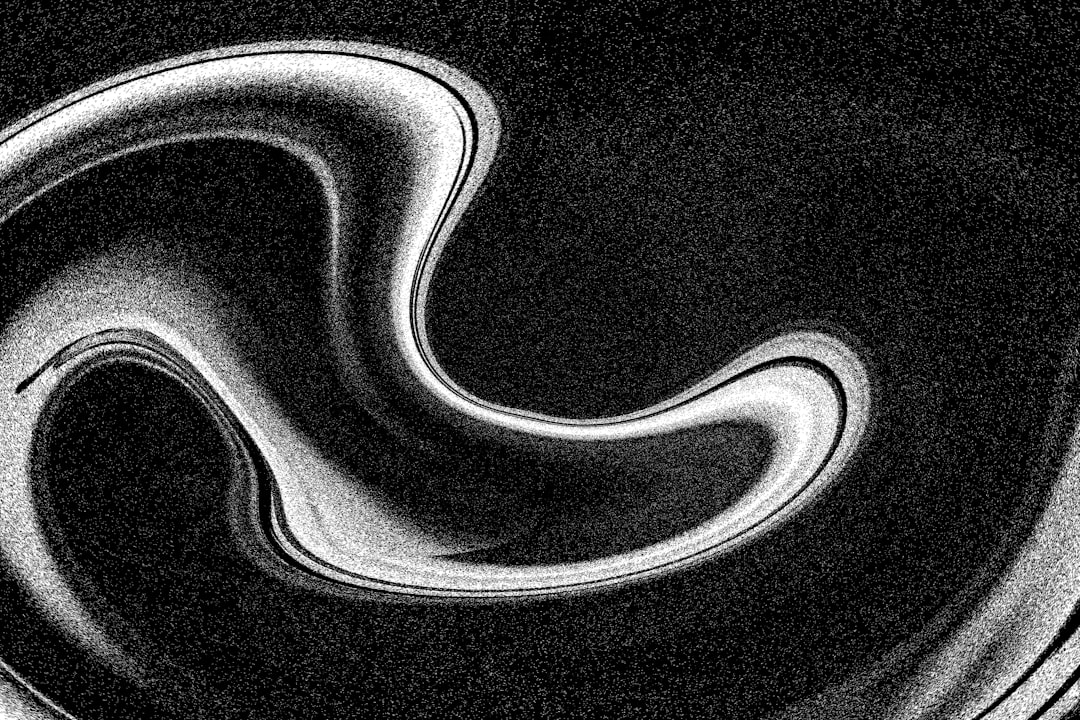


コメント